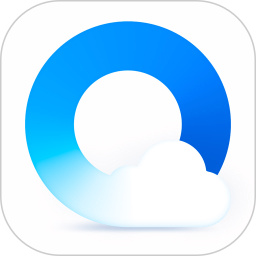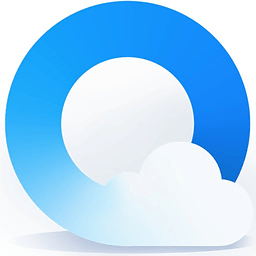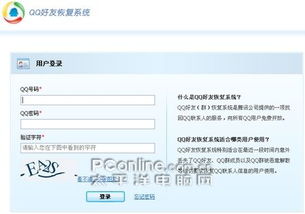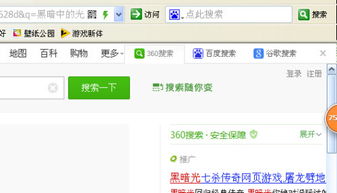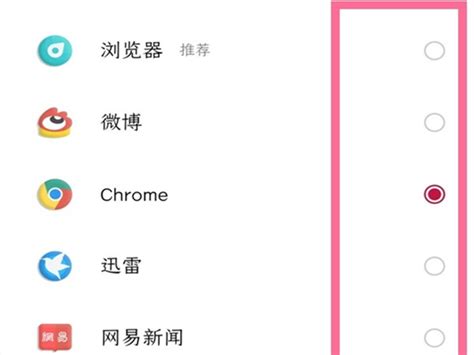如何将QQ浏览器设置为默认浏览器?
QQ浏览器怎么设置成默认浏览器

在数字化时代,浏览器作为互联网访问的重要工具,其选择和使用对我们的日常生活和工作至关重要。不同的浏览器具有不同的功能和特点,而QQ浏览器凭借其出色的性能和丰富的功能,深受用户的喜爱。本文将详细介绍如何将QQ浏览器设置为默认浏览器,帮助用户更方便地进行网页浏览。
一、为什么选择QQ浏览器作为默认浏览器
在选择浏览器作为默认工具时,用户通常会考虑浏览器的速度、稳定性、安全性、兼容性以及附加功能等多个因素。QQ浏览器在这些方面表现优异,具体如下:
1. 速度:QQ浏览器采用先进的内核技术和优化算法,能够显著提升网页加载速度,为用户带来更加流畅的浏览体验。
2. 稳定性:QQ浏览器通过不断的技术更新和性能优化,确保了浏览器的稳定运行,减少了崩溃和卡顿的情况。
3. 安全性:QQ浏览器内置了强大的安全防护机制,包括恶意网站拦截、广告过滤等功能,有效保护用户的上网安全。
4. 兼容性:QQ浏览器支持多种操作系统和设备,能够兼容各类网页和应用程序,满足不同用户的需求。
5. 附加功能:QQ浏览器还提供了丰富的附加功能,如截图、翻译、夜间模式等,这些功能大大提升了用户的使用体验。
二、设置QQ浏览器为默认浏览器的步骤
1. 通过QQ浏览器设置界面进行设置
这是最常用的一种设置方法,步骤如下:
1. 打开QQ浏览器:在手机或电脑上找到QQ浏览器的图标,点击打开。
2. 进入设置界面:
在手机上,点击右下角的“我的”按钮,然后选择“设置”。
在电脑上,通常可以点击右上角的设置图标,或者通过菜单进入设置界面。
3. 找到设置默认浏览器的选项:
在手机的设置界面中,找到并点击“设置默认浏览器”选项。
在电脑的设置界面中,可能需要查找与“默认应用”或“默认浏览器”相关的选项。
4. 设置为默认浏览器:
在手机的设置默认浏览器页面中,点击“开始设置”,然后选择“浏览器应用”,最后选择QQ浏览器即可。
在电脑上,通常会有一个选项或按钮,点击即可将QQ浏览器设置为默认浏览器。
2. 通过系统默认应用设置进行设置
除了通过QQ浏览器自身的设置界面,还可以通过系统的默认应用设置来更改默认浏览器。
1. 打开手机或电脑的设置:在手机或电脑上找到设置图标,点击打开。
2. 找到默认应用设置:
在手机中,通常在“应用”或“系统和更新”菜单中可以找到“默认应用”选项。
在电脑中,通常可以在“设置”或“控制面板”中找到“默认程序”或“默认应用”选项。
3. 更改默认浏览器:
在手机的默认应用设置中,找到“浏览器”或“Web浏览器”选项,然后选择QQ浏览器。
在电脑的默认程序设置中,找到与浏览器相关的选项,然后将QQ浏览器设置为默认值。
3. 清除其他浏览器的默认设置
在某些情况下,即使将QQ浏览器设置为默认浏览器,系统可能仍然会提示使用其他浏览器。这时,可以尝试清除其他浏览器的默认设置。
1. 找到已设置为默认的其他浏览器:在系统的默认应用设置中,找到当前设置为默认的浏览器。
2. 清除默认设置:
在手机上,通常会有一个“清除默认设置”或类似的选项,点击即可。
在电脑上,可能需要先选择该浏览器,然后点击“重置”或“清除”按钮。
3. 重新设置QQ浏览器为默认浏览器:按照上述步骤重新将QQ浏览器设置为默认浏览器。
三、注意事项
1. 权限问题:某些手机或电脑系统可能需要用户授予QQ浏览器相应的权限,才能成功设置为默认浏览器。在设置过程中,如果系统提示需要授权,请确保给予必要的权限。
2. 版本更新:不同版本的QQ浏览器或操作系统可能在设置步骤上略有不同。如果上述步骤与您的实际情况不符,请查阅QQ浏览器或操作系统的官方文档,或联系客服人员获取帮助。
3. 第三方软件:有些第三方软件可能会干扰默认浏览器的设置。如果设置过程中遇到问题,可以尝试暂时禁用这些第三方软件,然后再进行设置。
4. 浏览器兼容性:虽然QQ浏览器兼容大多数网页和应用程序,但某些特定的网站或应用可能只支持特定的浏览器。在遇到这种情况时,可能需要使用其他浏览器进行访问。
四、结语
通过以上步骤,用户可以轻松地将QQ浏览器设置为默认浏览器。QQ浏览器凭借其出色的性能和丰富的功能,为用户提供了更加便捷的网页浏览体验。无论是手机还是电脑用户,都可以根据自己的需求和喜好,选择合适的设置方法进行操作。希望本文能够帮助到需要设置QQ浏览器为默认浏览器的用户,让他们在互联网世界中畅游无阻。
- 上一篇: PPT中如何插入视频?
- 下一篇: 轻松设置,让微信支付成为你的首选支付方式!
-
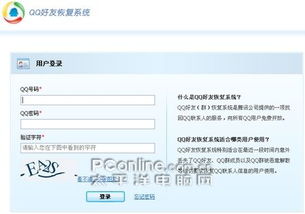 轻松教程:如何恢复QQ系统至默认设置资讯攻略11-14
轻松教程:如何恢复QQ系统至默认设置资讯攻略11-14 -
 如何将手机默认浏览器设置为指定浏览器资讯攻略11-15
如何将手机默认浏览器设置为指定浏览器资讯攻略11-15 -
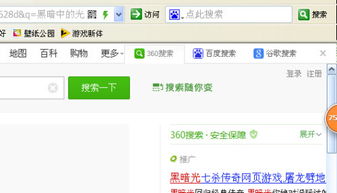 如何让360浏览器默认使用百度搜索,一步到位的设置方法!资讯攻略11-17
如何让360浏览器默认使用百度搜索,一步到位的设置方法!资讯攻略11-17 -
 如何设置默认浏览器资讯攻略11-09
如何设置默认浏览器资讯攻略11-09 -
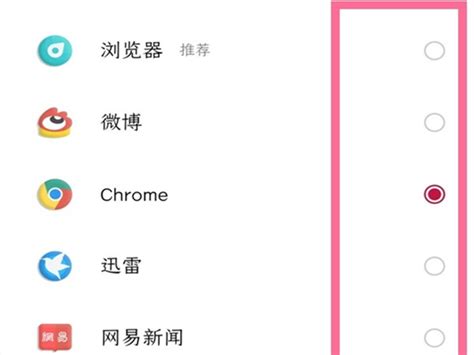 轻松学会:如何设置手机默认浏览器资讯攻略10-28
轻松学会:如何设置手机默认浏览器资讯攻略10-28 -
 如何让X浏览器成为你的默认浏览器?资讯攻略11-09
如何让X浏览器成为你的默认浏览器?资讯攻略11-09